สอนวิธีลง macOS High Sierra แบบแบ่ง Partition สำหรับคนอย่างเล่น แต่ไม่กล้าเสี่ยง

หลังจากที่แอปเปิลเปิดให้ผู้ใช้ทั่วไปได้เข้าร่วมทดสอบ macOS High Sierra (Public Beta) กัน วันนี้ทีมงาน MacThai จะมาสอนวิธีลง macOS High Sierra แบบแบ่ง Partition กัน ข้อดีก็คือ macOS เวอร์ชันปัจจุบันยังคงอยู่ และไม่ต้องหัวเสียเวลาเจอบั๊กที่กระทบต่อการใช้งาน
1) ไปลงทะเบียน Apple Beta Software Program เสียก่อน

- อันดับแรกให้เข้าไปลงทะเบียนที่เว็บ beta.apple.com ถ้าใครยังไม่เคยให้กด Sign up เพื่อลงทะเบียนใหม่ ถ้าใครเคยลงทะเบียนไว้แล้วก็กด Sign in ได้เลย ใช้ Apple ID ของเราในการล็อกอิน
- ติดตั้ง macOS Public Beta Access Utility โดยการกดที่ปุ่ม Download the macOS Public Beta Access Utility ตามที่บนเว็บได้ระบุไว้
- กด View the macOS public beta in the Mac App Store
- ดาวน์โหลดไฟล์ macOS High Sierra (เวอร์ชัน Public Beta) จาก Mac App Store
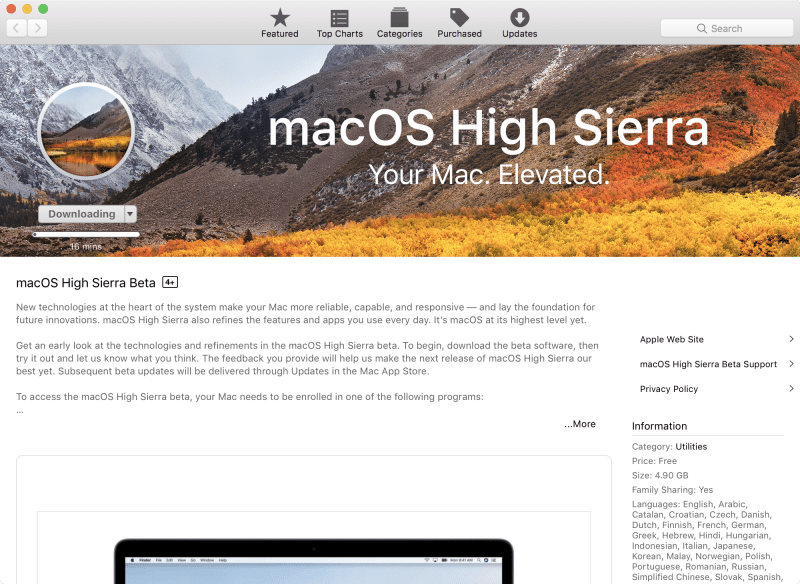
2) ทำการแบ่ง Partition ด้วย Disk Utility
เนื่องจากการลง macOS High Sierra เวอร์ชัน Beta มันมีความเสี่ยงที่จะเกิดบั๊กมหาศาล อาจจะส่งผลกับการใช้งานหลักของเครื่อง เพราะฉะนั้นทีมงานเลยแนะนำให้แบ่ง Partition อีกไดร์ฟนึง เอาไว้ลองเล่นอย่างเดียว
- เข้าไปที่ Disk Utility
- เลือก Drive ที่ต้องการจะแบ่ง ของแอดจะเป็น Apple SSD
- คลิกที่ Partition (ปุ่มที่ 2 ด้านบน)
- กด + ด้านล่างเพื่อต้องการเพิ่ม Partition ใหม่
- ตั้งชื่อ Partition ที่จะแบ่ง และใส่ขนาดพื้นที่ที่เราต้องการจะแบ่ง แอดแนะนำแบ่งไม่ต้องเยอะมากก็ได้ ถ้าใครมีพื้นที่จำกัดก็ลงพิจารณาเอาเองแล้วกันว่าจะแบ่งเท่าไหร่
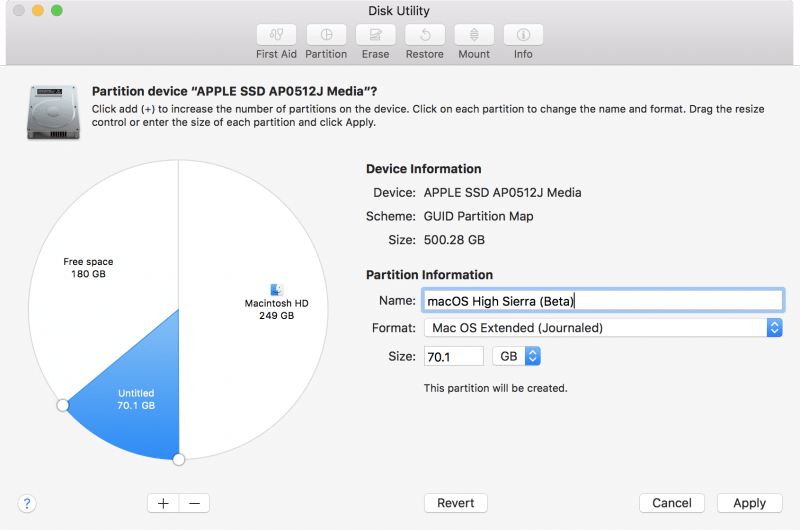
- เมื่อแบ่งเสร็จจะมี 2 ไดร์ฟตามรูป

3) เริ่มติดตั้ง macOS High Sierra
คือเดี๋ยวนี้แอปเปิลได้พัฒนาการลง macOS ใหม่ง่ายขึ้นกว่าเดิมมาก ซึ่งเมื่อก่อนจะต้องไปหา Flash Drive, CD หรือ Hard Disk เพื่อเอาไว้ทำการ Boot ยุ่งยากมา แต่เดี๋ยวนี้ คือ ไม่ต้องใช้อุปกรณ์ใด ๆ ทั้งสิ้น แค่ Double Click ที่ตัวลงมันก็สามารถลง macOS ได้ทันทีสะดวกมาก เอาล่ะมาเริ่มติดตั้งกันเลย
- หาไฟล์ที่ชื่อ Install macOS High Sierra Beta.app ในโฟลเดอร์ Applications จากนั้นดับเบิลคลิกเข้าไปเลย

- วิธีลงก็ไม่ได้ยากเย็นอะไรแค่กด Continue >> Agree ไปเรื่อย ๆ
- พอมาถึงหน้าที่จะให้เลือกไดร์ฟที่จะลง ให้กด Show All Disks…
- หลังจากนั้นให้เลือกไดร์ฟที่เราแบ่งไว้เมื่อกี้นี้
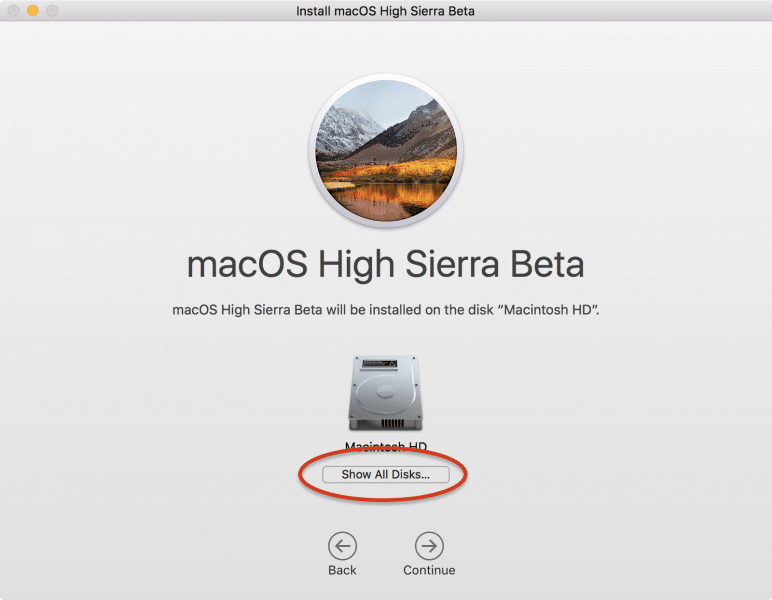
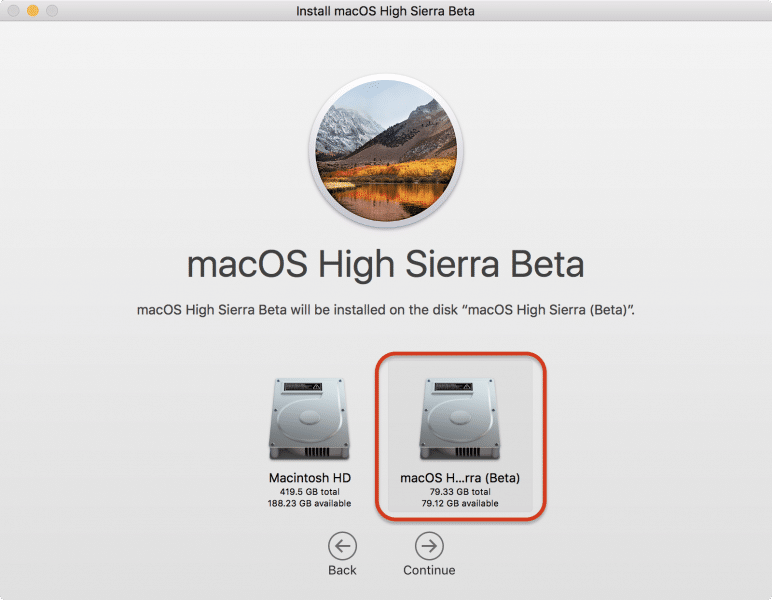
- ถัดมามันจะถามว่าให้ Format Drive เป็น APFS แบบใหม่หรือไม่ ถ้าอยากก็ติ๊กถูกโลดดด
- จากนั้นก็ใส่รหัสเครื่องเพื่อยืนยัน และก็รอ…รอประมาณ 30 นาที จนกว่ามันจะลงเสร็จ
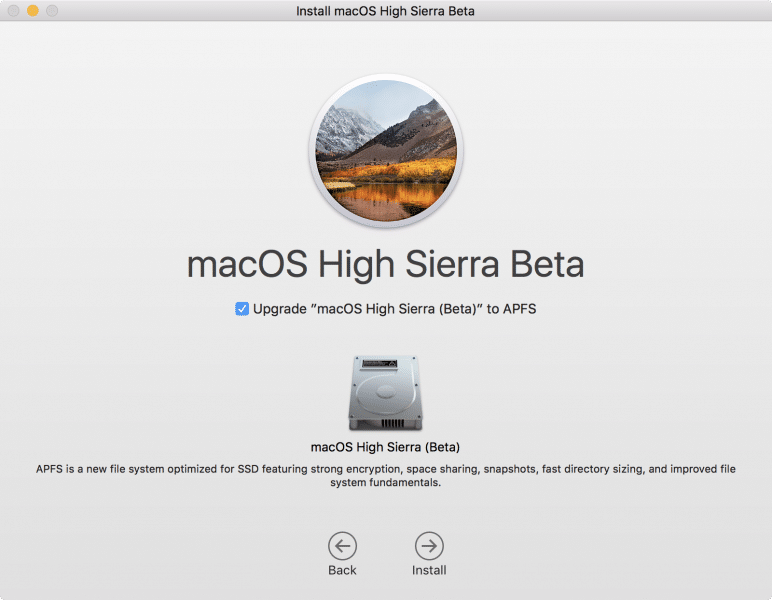
- เมื่อเสร็จก็แค่ตั้งค่า เลือกประเทศ, ตั้งเวลา, คีย์บอร์ด, ล็อกอิน Apple ID, Siri เหมือนตอนเราซื้อ Mac มาใหม่ แค่นี้ก็เป็นอันเสร็จแล้ว !!
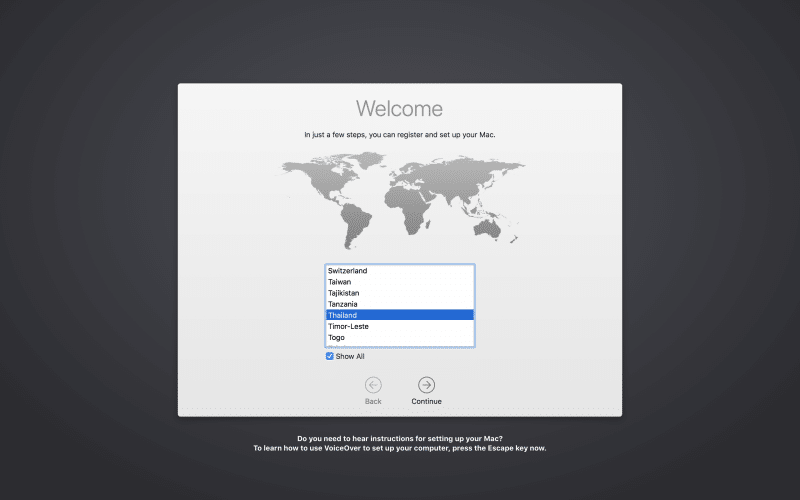
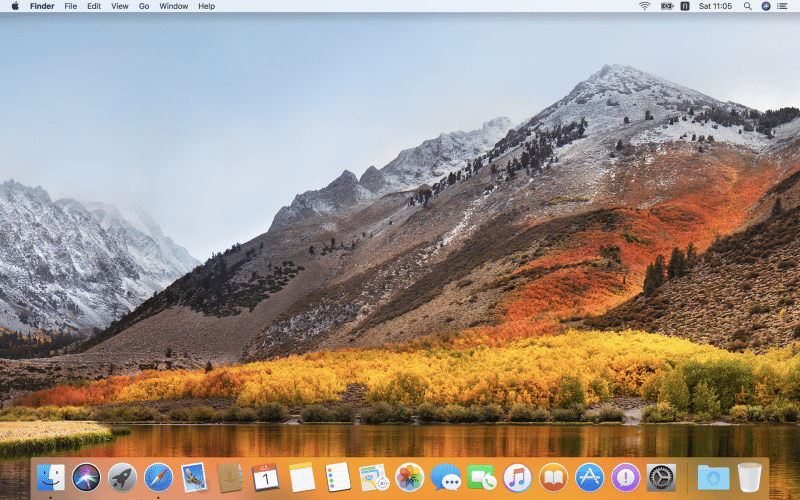
วิธีกลับไปใช้ macOS เวอร์ชันก่อน
หลาย ๆ คนก็อาจจะทราบแล้วว่าทำยังไง ซึ่งง่าย ๆ เลยก็คือ ให้ Restart เครื่องหนึ่งที จากนั้นให้กดปุ่น Option ค้างไว้ และเลือก Drive ที่ต้องการจะใช้งาน
วิธีลบ Partition ของ macOS High Sierra
สำหรับใครที่เล่นเบื่อแล้ว แล้วอยากจะลบ macOS High Sierra ออกจากเครื่อง ก็สามารถทำได้งาน ๆ เช่นกัน คือ
- เข้าไปที่ Disk Utility
- เลือก AppleAPFSMedia จากนั้นกด Erase เพื่อทำการ Format ทิ้ง

- หลักจากนั้นก็เลือกไดร์ฟหลัก และให้ไปลบ Partition ทิ้ง โดยการกด Partition และเลือกส่วนที่เราแบ่งไว้ และส่วนของ Kernel Core Dump Storage ด้วย สุดท้ายก็กดเครื่องหมาย – และกด Apply เป็นอันเสร็จ
สำหรับถ้าใครลบไม่ได้หรือติด Error ให้ลองทำการปิดเปิดเครื่องใหม่ซักรอบ ก็สามารถลบได้
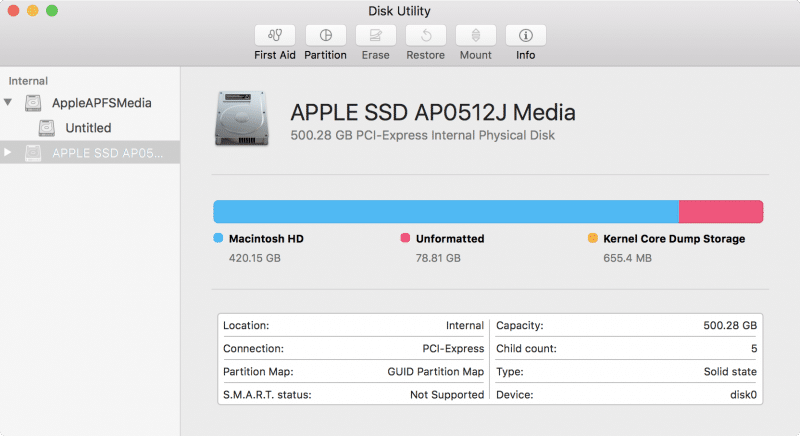
เรียบเรียงโดย
ทีมงาน MacThai